GPU-kompatibilis IoT-modul üzembe helyezése az Azure Stack Hubon
A GPU-kompatibilis Azure Stack Hubbal processzorigényes modulokat helyezhet üzembe a IoT Edge futó Linux-eszközökön. A GPU-optimalizált virtuálisgép-méretek olyan speciális virtuális gépek, amelyek egy vagy több NVIDIA GPU-val érhetők el. Ebből a cikkből megtudhatja, hogyan használhat GPU-optimalizált virtuális gépeket nagy számítási igényű, grafikus és vizualizációs számítási feladatok futtatására.
A kezdés előtt szüksége lesz egy Microsoft Entra-előfizetésre, amely hozzáfér a globális Azure-hoz és az Azure Stack Hubhoz, egy Azure Container Registry (ACR) és egy IoT Hubhoz.
Ebben a cikkben:
- Telepítsen egy GPU-kompatibilis Linux rendszerű virtuális gépet, és telepítse a megfelelő illesztőprogramokat.
- Telepítse a Dockert, és engedélyezze a GPU-t a futtatókörnyezetben.
- Csatlakoztassa az IoT-eszközt az iOT Hubhoz, és telepítse az iOT piactérről a következő modellt:
Getting started with GPUs. - Telepítse és monitorozza az eszközt egy helyi gépről az Azure IoT Explorer használatával.
- Emellett telepítheti és monitorozhatja az eszközt a Visual Studio Code Azure IoT-bővítményével.
Előfeltételek
A következő erőforrásokat kell üzembe helyeznie az Azure Stack Hub-példányban, a globális Azure-ban és a helyi fejlesztői gépen.
Az Azure Stack Hub és az Azure
Előfizetés felhasználóként, amely Microsoft Entra-azonosítót használ egy NVIDA GPU-val rendelkező Azure Stack Hub integrált rendszerben. Az alábbi chipek működnek az iOT Hubbal:
- NCv3
- NCas_v4
Az Azure Stack Hub gpu-jaival kapcsolatos további információkért lásd: Grafikus feldolgozó egység (GPU) virtuális gép az Azure Stack Hubon.
Globális Azure-előfizetés. Ha nem rendelkezik globális Azure-előfizetéssel, a kezdés előtt hozzon létre egy ingyenes fiókot .
Egy Azure Container Registry (ACR). Jegyezze fel az ACR bejelentkezési kiszolgálóját, felhasználónevét és jelszavát.
Ingyenes vagy standard szintű IoT Hub a globális Azure-ban.
Fejlesztői gép
A fejlesztési beállításoktól függően használhatja saját számítógépét vagy virtuális gépét. A fejlesztői gépnek támogatnia kell a beágyazott virtualizálást. Ez a képesség a cikkben használt tárolómotor, a Docker futtatásához szükséges.
A fejlesztői gépnek a következő erőforrásokra lesz szüksége:
- Python 3.x
- Pip Python-csomagok telepítéséhez. Ez a Python-telepítéssel együtt lett telepítve. Ha a Pip telepítve van, érdemes lehet a legújabb verzióra frissíteni. A pip használatával is frissíthet. Írja be a következőt:
pip install --upgrade pip. - Azure CLI 2.0
- Git
- Docker
- Visual Studio Code
- Azure IoT Tools a Visual Studio Code-hoz
- Python-bővítménycsomag a Visual Studio Code-hoz
IoT Edge-eszköz regisztrálása
Használjon egy külön eszközt a IoT Edge-eszköz üzemeltetéséhez. Ha külön eszközt használ, elkülöníti a fejlesztőgépet, és IoT Edge eszköz pontosabban tükrözi az üzembe helyezési forgatókönyvet.
Hozzon létre egy IoT Edge eszközt az Azure-ban Linux rendszerű virtuális géppel:
N sorozatú Linux-kiszolgálói virtuális gép létrehozása az Azure Stack Hubon. Amikor összetevőket telepít a kiszolgálóhoz, SSH-val fog kommunikálni a kiszolgálóval. További információ: SSH-kulcspár használata az Azure Stack Hubbal.
GPU-kompatibilis virtuális gép előkészítése
Telepítse az NVIDA GPU-illesztőket az N sorozatú Linux-kiszolgálóra az NVIDIA GPU-illesztőprogramok telepítése Linux rendszerű N sorozatú virtuális gépekre című cikk lépéseit követve.
Megjegyzés
A szoftver telepítéséhez a bash parancssort kell használnia. Jegyezze fel a parancsokat, mivel ugyanezekkel a parancsokkal fogja telepíteni az illesztőprogramokat a Dockerben a GPU-kompatibilis virtuális gépen futó tárolóra.
Telepítse a legújabb IoT Edge futtatókörnyezetet az N sorozatú Linux-kiszolgálóra az Azure Stack Hubban. Útmutatásért lásd: Az Azure IoT Edge futtatókörnyezet telepítése Debian-alapú Linux-rendszereken
A Docker telepítése
Telepítse a Dockert a GPU-kompatibilis virtuális gépre. A modult a IoT Edge piactérről fogja futtatni a virtuális gép egyik tárolójában.
Telepítenie kell a Docker 19.02-s vagy újabb verzióját. A Docker-futtatókörnyezet mostantól támogatja az NVIDIA GPU-kat. A Docker gpu-kkal kapcsolatos további információiért tekintse meg a Docker-dokumentáció, a Futtatókörnyezeti lehetőségek memóriával, CPU-kkal és GPU-kkal című cikkét.
A Docker telepítése
A Docker-tárolók bárhol, a helyszínen futtathatók az ügyfél adatközpontjában, egy külső szolgáltatóban vagy a felhőben, az Azure-ban. A Docker-lemezképtárolók natív módon futtathatók Linux és Windows rendszeren. A Windows-rendszerképek azonban csak Windows-gazdagépeken futtathatók, a Linux-rendszerképek pedig Linux-gazdagépeken és Windows-gazdagépeken futtathatók (eddig Hyper-V Linux rendszerű virtuális gépen), ahol a gazdagép kiszolgálót vagy virtuális gépet jelent. További információ: Mi az a Docker?.
Csatlakozzon az N sorozatú Linux-kiszolgálóhoz az SSH-ügyféllel.
Frissítse az apt indexet és listákat.
sudo apt-get updateKérje le a meglévő csomagok új verzióit a gépen.
sudo apt-get upgradeTelepítse a Docker apt-adattárának hozzáadásához szükséges függőségeket.
sudo apt-get install apt-transport-https ca-certificates curl software-properties-commonAdja hozzá a Docker GPG-kulcsát.
curl -fsSL https://download.docker.com/linux/ubuntu/gpg | sudo apt-key add -Adja hozzá a Docker apt adattárát.
sudo add-apt-repository "deb [arch=amd64] https://download.docker.com/linux/ubuntu $(lsb_release -cs) stable"Frissítse az apt indexet és listákat, és telepítse a Docker Community Editiont.
sudo apt-get update sudo apt-get install docker-ceEllenőrizze a telepítést a Docker verziójának ellenőrzésével.
docker -vTegye elérhetővé az elérhető GPU-erőforrásokat a Dockerben.
docker run -it --rm --gpus all ubuntu nvidia-smi
Az elem lekérése a piactérről
Térjen vissza a Azure Portal, és adja hozzá a modellt a peremeszközhöz az iOT marketplace használatával. A menüben válassza a Marketplace-modul lehetőséget. Keressen rá a kifejezésre Getting started with GPUs, és kövesse az utasításokat a modul hozzáadásához.
Útmutatásért lásd: Eszköz kiválasztása és modulok hozzáadása
Monitorozás engedélyezése
Töltse le az Azure IoT Explorert, és csatlakoztassa az alkalmazást a IoT Hub.
Válassza ki az IoT-eszközt, és lépjen a Telemetria elemre a navigációs menüben.
Válassza a Start gombot a kimenet monitorozásának megkezdéséhez az IoT Edge eszközről.
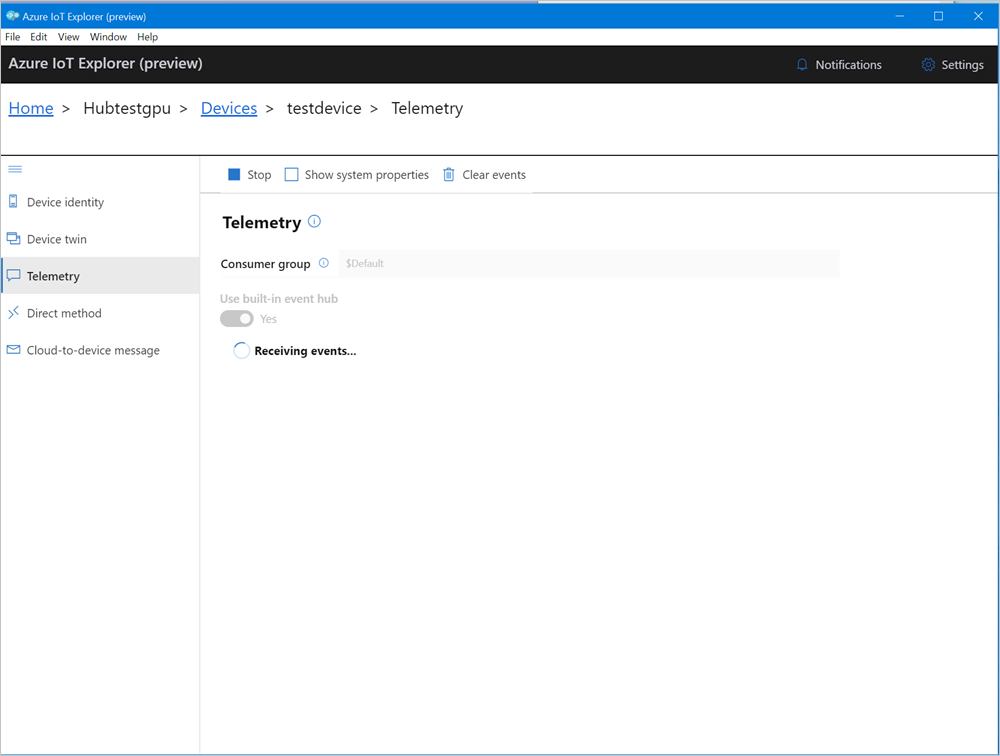
A modul figyelése (nem kötelező)
A VS Code parancskatalógusában futtassa az Azure IoT Hub: Select IoT Hub (Azure IoT Hub: IoT Hub kiválasztása) parancsot.
Válassza ki a konfigurálni kívánt IoT Edge-eszközt tartalmazó előfizetést és IoT Hubot. Ebben az esetben válassza ki az előfizetést az Azure Stack Hub-példányban, majd válassza ki az Azure Stack Hubhoz létrehozott IoT Edge eszközt. Ez akkor fordul elő, ha a számítást a Azure Portal konfigurálja a korábbi lépésekben.
A VS Code Explorerben bontsa ki a Azure IoT Hub szakaszt. Az Eszközök területen meg kell jelennie az Azure Stack Hubnak megfelelő IoT Edge eszköznek.
Jelölje ki az eszközt, kattintson a jobb gombbal, és válassza a Beépített eseményvégpont monitorozásának indítása lehetőséget.
Lépjen az Eszközmodulok > területre, és látnia kell, hogy a GPU-modul fut.
A VS Code terminálnak a IoT Hub eseményeket is meg kell jelenítenie az Azure Stack Hub monitorozási kimeneteként.

Láthatja, hogy a GPU-val végzett azonos műveletkészlet (5000 alakzatátalakítás 5000 iterációja) végrehajtása sokkal kevesebb időt vesz igénybe, mint a CPU esetében.
Következő lépések
További információ az Azure Stack Hubon található grafikus feldolgozó egység (GPU) virtuális gépéről
További információ az Azure Stack Hubról, a Data Box Edge-ről és az Intelligent Edge-ről, A számítástechnika jövője: intelligens felhő és intelligens peremhálózat
További információ a hibrid felhőalkalmazásokról: Hibridfelhő-megoldások
Visszajelzés
Hamarosan elérhető: 2024-ben fokozatosan kivezetjük a GitHub-problémákat a tartalom visszajelzési mechanizmusaként, és lecseréljük egy új visszajelzési rendszerre. További információ: https://aka.ms/ContentUserFeedback.
Visszajelzés küldése és megtekintése a következőhöz: